Parhaat ja helppokäyttöiset muuntimet, jotka muuntavat MOV:n WMV:ksi, sinun täytyy kokeilla!
Apple loi MOV-tiedostoja, ja se on yksi yleisimmistä tiedostomuodoista WMV:n, MP4:n ja AVI:n ohella. MOV-tiedostot voivat ajaa Windowsin kautta Quicktimen avulla. Siksi, jos haluat muuntaa MOV-tiedoston, suosittelemme sen muuntamista WMV-tiedostoksi. Koska Windows-järjestelmä toistaa yleensä tämän tiedostomuodon. Siksi, jos haluat tietää, miten muuntaa MOV WMV:ksi, tämä on täydellinen artikkeli luettavaksi.
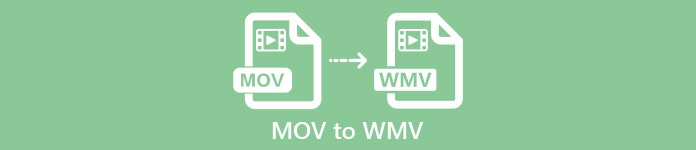
Osa 1. Muunna MOV-tiedostosi WMV:ksi parhaan offline-muuntimen avulla
Mitä tulee tiedostojen muuntamiseen, siitä ei ole epäilystäkään FVC Video Converter Ultimate osaa tehdä sen parhaiten. Tämä muunnin on offline-työkalu, jonka avulla voit muuntaa MOV-tiedostosi WMV-, AVI-, MP4-, M4V-, WebM- ja muihin muotoihin. Siinä on myös upeita ominaisuuksia, joiden avulla voit muokata, parantaa, yhdistää ja pakata MOV-tiedostoa. Lisäksi tässä tiedostomuuntimessa on ominaisuus, joka mahdollistaa erittäin nopean muuntamisen ja muuntaa MOV:si WMV:ksi nopeasti.
Kuinka muuntaa MOV WMV:ksi käyttämällä FVC Video Converter Ultimatea:
Vaihe 1. Asenna FVC Video Converter Ultimate napsauttamalla Ilmainen lataus kuvake alla. Voit ladata tämän muuntimen sekä Windows- että MacOS-käyttöjärjestelmiin. Seuraa sitten asennusprosessia ja suorita sovellus.
Ilmainen latausWindows 7 tai uudempiSuojattu lataus
Ilmainen latausMacOS 10.7 tai uudempiSuojattu lataus
Vaihe 2. Ohjelman suorittamisen jälkeen näet muuntimen ensimmäisen käyttöliittymän. Klikkaus Lisää tiedostoja, tai voit raahaa ja pudota MOV-tiedostosi + allekirjoittaa aloittaaksesi MOV-tiedoston muuntamisen WMV-tiedostoksi.
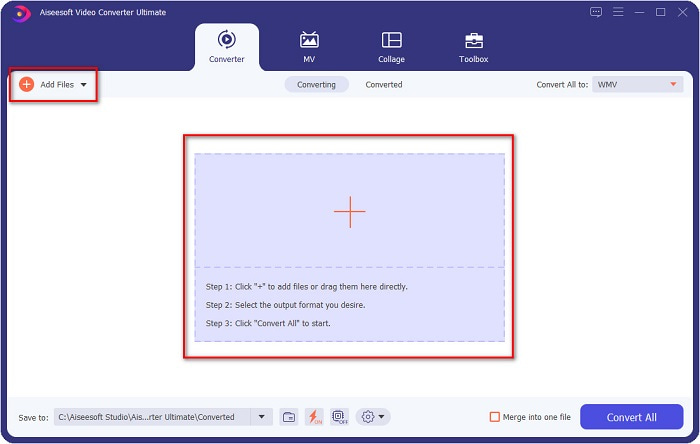
Vaihe 3. Napsauta sitten Muunna kaikki muotoon -painiketta. Näyttöön tulee luettelo tiedostomuodoista, josta voit valita haluamasi tiedostomuodon. Ja napsauta sitten WMV tiedosto muoto.
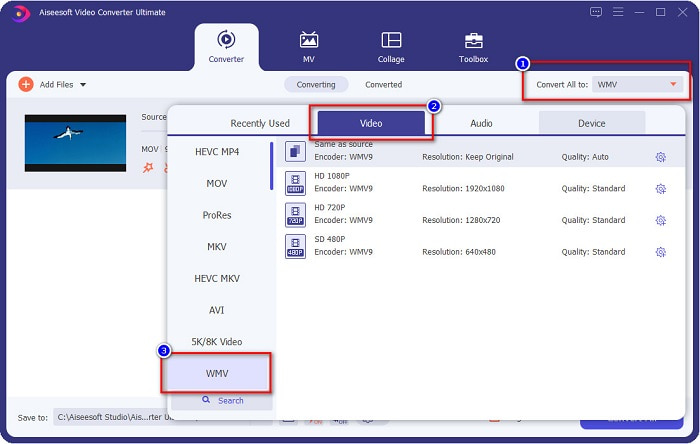
Vaihe 4. Kun olet valinnut WMV-muodon, valitse Muunna kaikki -painiketta oikeassa alakulmassa aloittaaksesi muuntaminen. Sitten MOV-tiedostosi WMV-tiedostoksi alkaa muuntaa. Lopuksi, odota vain muutama sekunti, ja se on siinä! Näiden yksinkertaisten vaiheiden avulla voit muuntaa MOV-tiedostoja WMV-tiedostoiksi helposti.
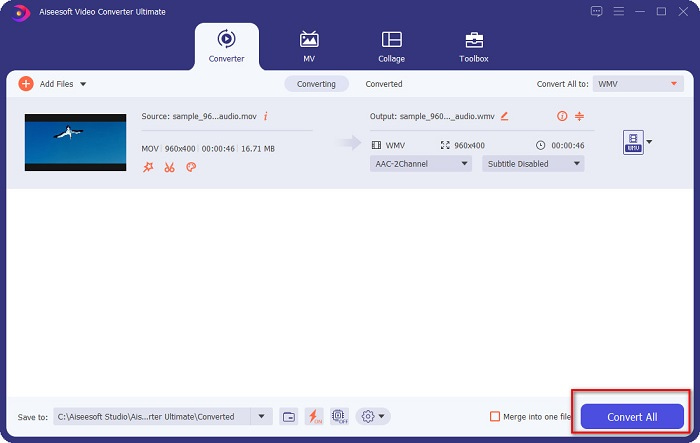
Plussat
- Siinä on vaihtoehto, jossa voit saada erittäin nopean muunnoksen.
- Voit muokata, parantaa ja pakata tiedostoa.
- Voi muuntaa erilaisia tiedostomuotoja, kuten MOV, WMV, AVI, MP4, M4V, VOB, MPG ja paljon muuta.
Haittoja
- Jotta voit käyttää sen erikoisominaisuuksia, sinun on ensin ostettava sovellus.
Osa 2. Muunna MOC WMV:ksi ilmaisohjelmalla
Kun muunnat MOV-tiedostosi WMV-muotoon, voit myös käyttää ilmaisohjelmia, jotka ovat jo työpöydälläsi. Yksi nykyään saatavilla olevista kuuluisista freeware-muuntimista käyttää VLC-mediasoitinta muuntimena. VLC-mediasoitin on multimediasoitin, jonka avulla voit toistaa erilaisia mediamuotoja. Lisäksi tämä ilmaisohjelma voi myös muuntaa tiedostoja. Siksi lue alla olevat vaiheet, jos haluat muuntaa MOV:n WMV:ksi ilmaisohjelmistolla VLC:tä käyttämällä.
Vaihe 1. Avaa VLC Media Player, napsauta Media ohjelmiston käyttöliittymän yläpuolella oleva vaihtoehto ja valitse Muunna / tallenna.
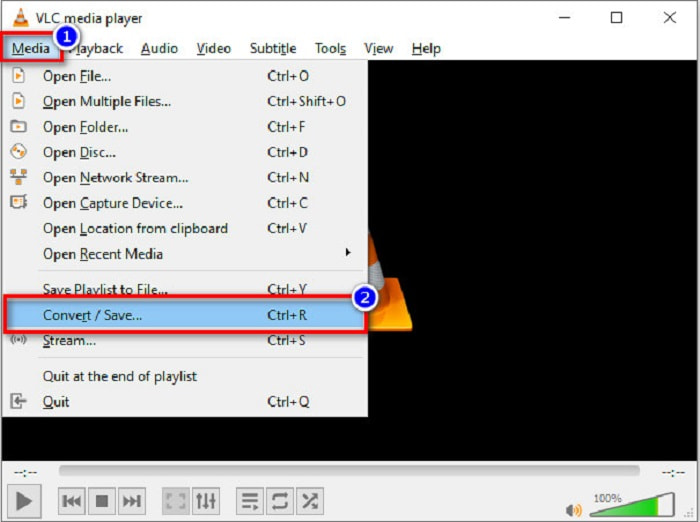
Vaihe 2. Napsauta sen jälkeen Lisätä -painiketta valitaksesi MOV-muodon. Tiedostomuoto tulee näkyviin luetteloon. Napsauta sitten Muunna / tallenna -painiketta jatkaaksesi seuraavaan vaiheeseen.
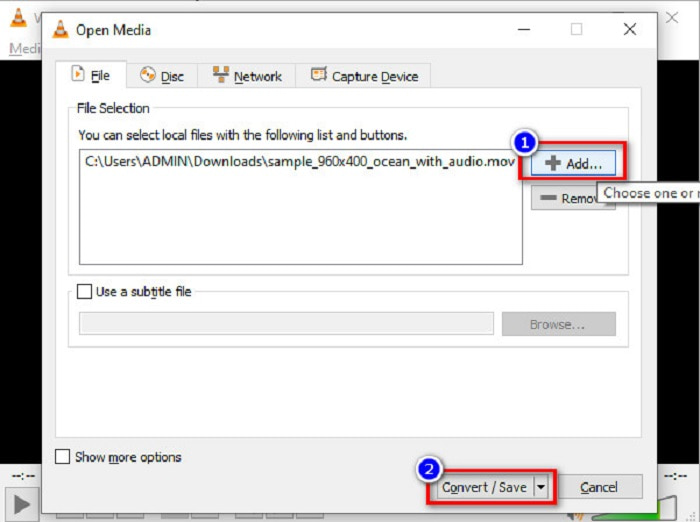
Vaihe 3. Lopuksi valitse WMV ja valitse kohdetiedostot napsauttamalla Selaaja napsauta sitten alkaa -painiketta muunnoksen aloittamiseksi.
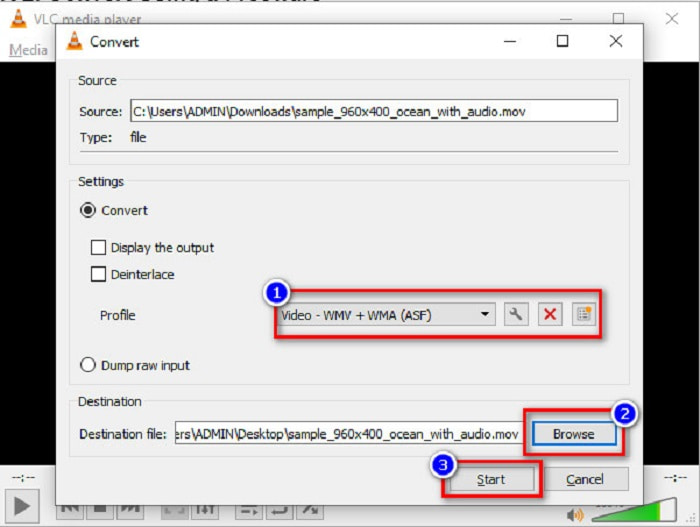
Osa 3. Muunna MOV WMV:ksi online-muuntimen avulla
Jos mietit, kuinka voit muuntaa MOV-tiedostoja WMV-tiedostoiksi verkossa, meillä on online-työkalu juuri sinua varten. FVC ilmainen videomuunnin verkossa on online-muunnin, jonka avulla voit muuntaa MOV-tiedostosi WMV-, MP4-, AVI-, MPG- ja muihin muotoihin. Tämä muunnin on helppokäyttöinen, joten tiedostojen muuntaminen ei aiheuta vaikeuksia. Saatat kuitenkin kohdata hitaita muunnoksia, koska tämä muunnin on verkkopohjainen. Siitä huolimatta se on tehokas muunnin videoiden muuntamiseksi MOV:sta WMV:ksi verkossa, ja monet ihmiset käyttävät sitä.
Tässä on ohjeet muuntamiseen tällä online-muuntimella:
Vaihe 1. Avaa ensin selain ja etsi sitten FVC ilmainen videomuunnin verkossa.
Vaihe 2. Kun olet avannut muuntimen selaimessa, napsauta Lisää tiedostoja muunnettaviksi. Sitten muuntaja alkaa tuoda markkinoille. Ja sitten sinut ohjataan tietokoneesi tiedostoihin, joissa valitset muunnettavan MOV-tiedoston.
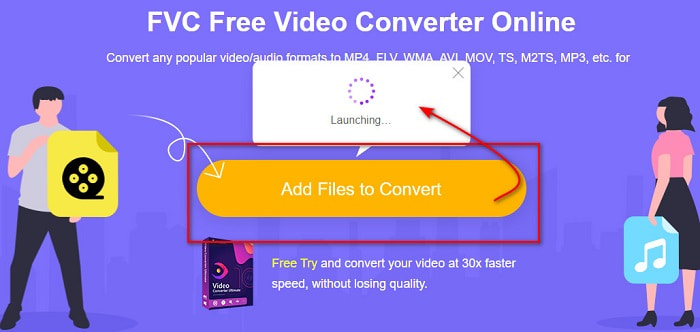
Vaihe 3. Ohjelmiston toisessa käyttöliittymässä alla näet luettelon tiedostomuodoista, joista voit valita WMV haluamasi tiedostomuoto.
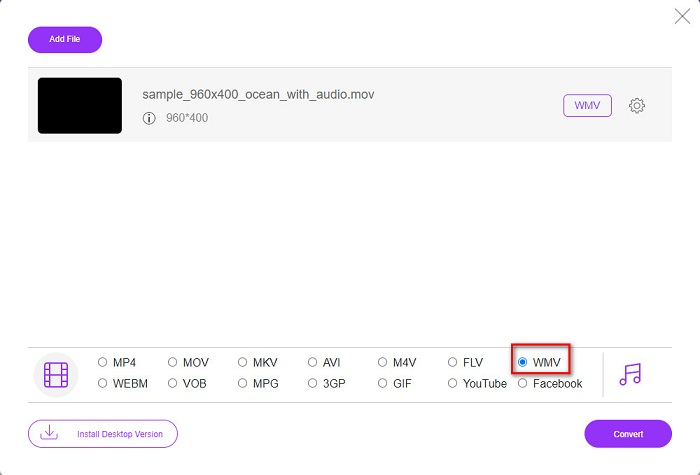
Valinnainen. Napsauttamalla asetusta -painiketta, voit muuttaa resoluutio ja tiedostosi videon bittinopeus. Napsauta sitten OK tehdäksesi säädöt.
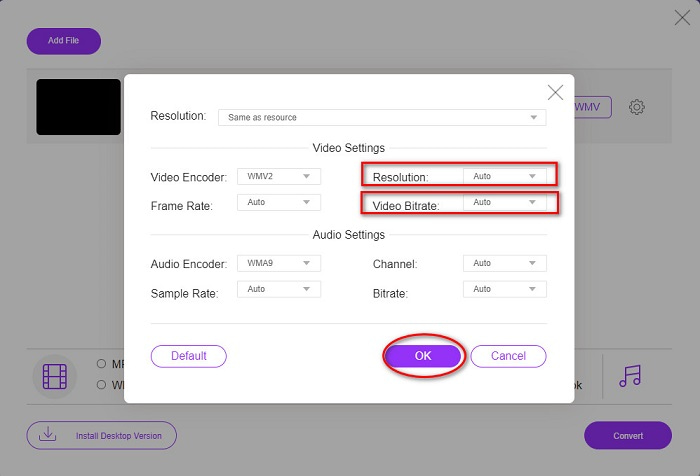
Vaihe 4. Kun olet valinnut WMV-muodon, valitse Muuntaa -painiketta muuntaaksesi MOV-tiedostosi WMV-tiedostoksi. Lopuksi odota, että muunnos on valmis. Ja siinä mennään! Näin yksinkertaista voit muuntaa MOV:n WMV:ksi.
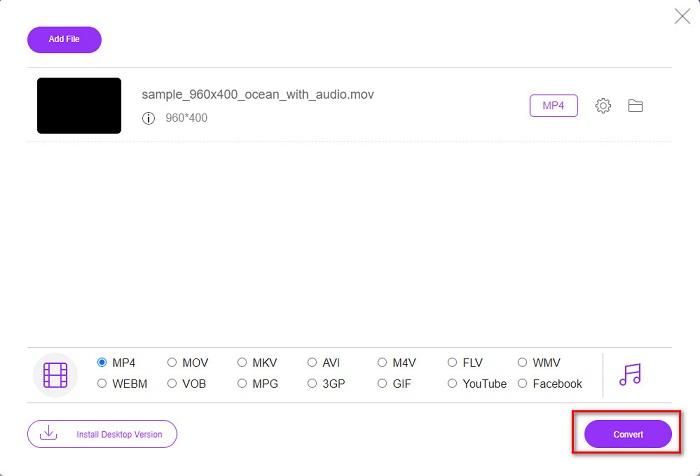
Osa 4. Laajennettu MOV- ja WMV-tiedostojen tuntemus
MOV on tiedostomuoto, jota MacOS tukee laajalti. Vaikka voit toistaa MOV-tiedostoja Windowsissa, tarvitset silti Quicktime-tuen. Lisäksi MOV-tiedosto tallennetaan Quicktime-tiedostomuotoon. Koska sitä tukevat pääasiassa Quicktime- ja Mac-alustat, se on kasvanut yhdeksi tämän päivän yleisimmistä tiedostomuodoista. Verrattuna, WMV tai Windows Media Video useat laitteet, pääasiassa Windows-järjestelmä, tukevat. Lisäksi tämä tiedostomuoto käyttää kompressoria, jonka avulla voit pienentää tiedostokokoa ilman, että se vaikuttaa laatuun.
Osa 5. Usein kysyttyä MOV:n muuntamisesta WMV:ksi
Vaikuttaako MOV:n muuntaminen WMV:ksi tiedostoni laatuun?
Joissakin tapauksissa tämä vaikuttaa tiedostosi laatuun, riippuen käyttämästäsi muuntimesta. On muuntimia, jotka eivät tue korkealaatuisia pikselivideoita.
Tukeeko QuickTime WMV-tiedostoja?
QuickTime-soittimet eivät tue WMV-tiedostoja. Voit kuitenkin muuntaa WMV-tiedostosi Quicktimen tukemiin tiedostomuotoihin, mukaan lukien MOV, MP4, M4V ja paljon muuta. Lisätietoja muuntamisesta WMV:stä MOV:ksi, napsauta tätä linkkiä.
Voitko pakata MOV-tiedostoja?
ZIP-tiedoston käyttäminen voi pakata MOV-tiedostoja ja muut tiedostot. MOV-tiedostojen pakkaaminen ZIP:n avulla vähentää kuitenkin vain pientä osaa siitä. Siksi suosittelemme tiedoston muuntamista pienempään tiedostomuotoon käyttämällä yllä esitettyjä muuntimia.
Johtopäätös
Kuten edellä esitettiin, valittavissa on erilaisia muuntimia. Voit valita, haluatko online-, offline- tai freeware-muuntimen. Näillä muuntimilla on erilaisia eroja ja ominaisuuksia, joita voit kokeilla. Suosittelemme kuitenkin käyttämään FVC Video Converter Ultimate koska siinä on enemmän ominaisuuksia kuin muissa muuntimissa. Lisäksi se voi muuntaa erittäin nopeasti ja tehokkaasti. Lataa se nyt ja koe nämä hänen muuntimensa tarjoamat upeat ominaisuudet.



 Video Converter Ultimate
Video Converter Ultimate Näytön tallennin
Näytön tallennin







